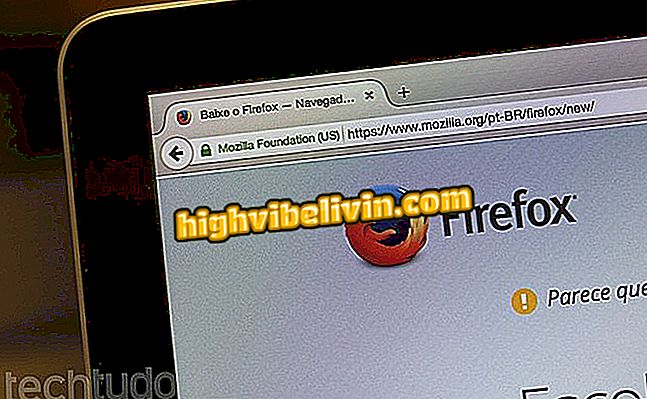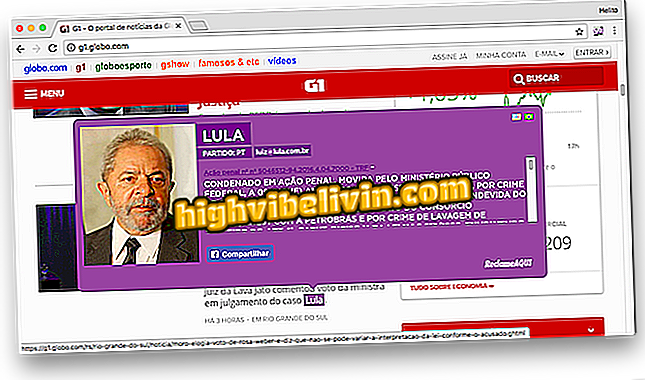Jak edytować Live Photos na iPhonie dzięki iOS 11
Zdjęcia na żywo, animowane obrazy zarejestrowane na iPhone (iOS) od 6S, pozwalają nagrywać zdjęcia z ruchem i dźwiękiem. Dzieje się tak dlatego, że telefon komórkowy rejestruje momenty bezpośrednio przed i po kliknięciu, ale jeśli nie zostanie podjęta pewna ostrożność, wynik może nie wyglądać tak fajnie. Aby rozwiązać takie problemy, w nowo wydanym systemie iOS 11 użytkownik zyskał więcej swobody na edytowanie tych obrazów. Możesz teraz usunąć fragmenty z początku lub końca animacji i wybrać scenę, która pojawi się po zatrzymaniu zdjęcia, a także inne opcje, które były już dostępne - takie jak stosowanie filtrów, dostosowywanie kolorów, nasycenie, ekspozycja i inne.
Jeśli masz już zaktualizowany telefon do nowej wersji systemu Apple, zapoznaj się z poradami i dowiedz się, jak edytować animowane obrazy. Pamiętaj, że ta funkcja jest dostępna tylko na urządzeniach z obsługą Live Photos - iPhone 6S i nowszych.

Co się zmienia z iOS 11: Zobacz, co nowego w systemie
Co zmieniło się na iOS 11: Poznaj 11 interesujących wiadomości na iPhone'a i iPada
Krok 1. Po zrobieniu Live Photo, uzyskaj dostęp do aplikacji Zdjęcia i znajdź obraz, który chcesz edytować. Otwórz zdjęcie i kliknij "Edytuj" w prawym górnym rogu ekranu. Pozycja "Na żywo" w lewym górnym rogu wskazuje, że jest to animowany obraz.

Otwórz Live Photo, które chcesz edytować na iPhone'ie z iOS 11
Krok 2. Możesz wybrać scenę, która pojawi się, gdy zdjęcie zostanie zatrzymane. Aby to zrobić, dotknij żądanego punktu na osi czasu na żywo i w "Wybierz główne zdjęcie". Aby usunąć fragmenty z końca lub początku animowanego zdjęcia, dotknij i przeciągnij strzałki po lewej i prawej stronie miniaturek.

Zmiana głównej sceny i fragmentu kadru z animacji iPhone'a z iOS 11
Krok 3. Dotknij przycisku po prawej stronie "Anuluj", aby dopasować ramkę do zdjęcia. W opcjach możesz obrócić obraz i przyciąć go. Aby to zrobić, przeciągnij rogi prostokąta lub dotknij przycisku w prawym dolnym rogu, aby wybrać współczynnik. Następnie wybierz "OK".

Dostosowywanie kadrowania na żywo na telefonie iPhone z systemem iOS 11
Krok 4. W sekwencji następny przycisk pozwala wybrać filtr dla Live Photo. W opcji z boku możesz dostosować oświetlenie i kolor zdjęcia - ekspozycję, kontrast, nasycenie itp.

Stosowanie filtrów i dostrajanie na iPhonie z iOS 11
Krok 5. W opcjach znajdujących się w górnej części ekranu możesz odpowiednio usunąć dźwięk z Live Photo, wyłączyć animację i zastosować automatyczne korekty. Po wprowadzeniu wszystkich wymaganych zmian dotknij "OK" w prawym dolnym rogu, aby zapisać zmiany.

Usuwanie dźwięku, animacji i stosowanie efektów automatycznych na iPhone'a z iOS 11
Ciesz się wskazówkami, aby dostosować i poprawić jakość swoich zdjęć na żywo na iPhonie dzięki iOS 11.
IOS 11 bardzo szybko zużywa baterię. Czy Apple już to skomentował? Odkryj na forum.